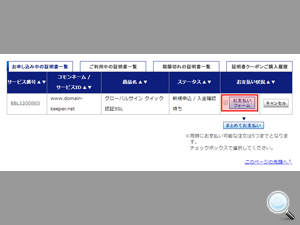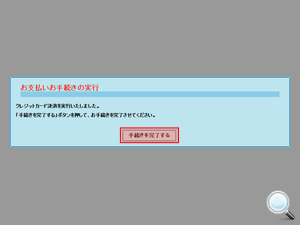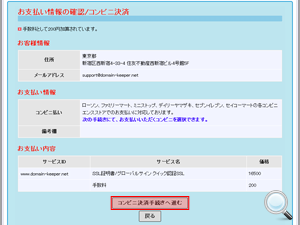お支払いフォームの手続き方法

-
2.お支払い方法の選択
お支払いフォームの画面へ移動します。
サービス名、価格等をご確認の上、ご希望のお支払い方法を選択し、次のページへお進みください。※ 「ユーザID/アクセスコード」欄は無記入のままお進みください。
弊社の他サービスをご利用で「ユーザID/アクセスコード」をお持ちの場合は、ご入力いただくことで次ページでのお客様情報の入力を省略することができます。
銀行振込 / ゆうちょ

-
3.お支払い情報の入力
お客様(ご契約者様、または、お支払い担当者様)の情報をご記入してください。
ご入力いただく情報は、お手続きいただくお支払いに関する連絡先となります。ご入金情報欄には、請求費用をお振り込みいただいた日付、時間帯をご記入ください。
※ 銀行振込、ゆうちょ銀行でのお支払いの場合は、ご入金いただいた後に、お支払いフォームからのお手続きを行ってください。

-
個人情報の取り扱いについてご確認いただき、同意いただける場合は「個人情報の取り扱いに同意する」をチェックして「お支払い情報の確認へ」ボタンをクリックしてください。
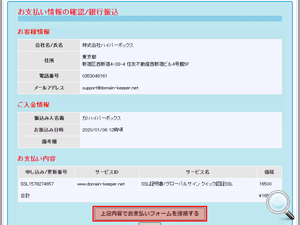
-
4.お支払い情報の確認
確認画面が表示されます。お客様情報、ご入金情報、お支払い内容に誤りがないかご確認ください。
内容に誤りが無い場合は「上記内容でお支払いフォームを連絡する」ボタンをクリックしてください。

-
5.お支払いフォームの連絡
お支払い受付番号が発行され、お支払いフォームのお手続きが完了いたします。また、ご入力いただいたメールアドレス宛てへ、確認メールを送信しておりますので、別途、ご確認ください。
お客様からのお支払いフォームを経理部で確認させていただきました後、お支払いいただいたサービスの対応を開始いたします。
クレジットカード

-
3.お支払い情報の入力
お客様(ご契約者様、または、お支払い担当者様)の情報をご記入してください。
ご入力いただく情報は、お手続きいただくお支払いに関する連絡先となります。 
-
個人情報の取り扱いについてご確認いただき、同意いただける場合は「個人情報の取り扱いに同意する」をチェックして「お支払い情報の確認へ」ボタンをクリックしてください。
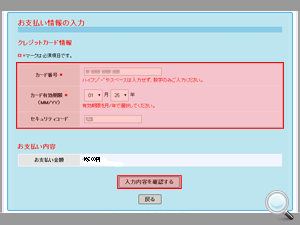
-
5.クレジットカード情報の入力
クレジットカード情報入力欄にクレジットカード番号、セキュリティコードをご入力し有効期限(月/年)をご選択ください。カード名義情報は必要ございません。
ご入力後、「入力内容を確認する」ボタンをクリックしてください。
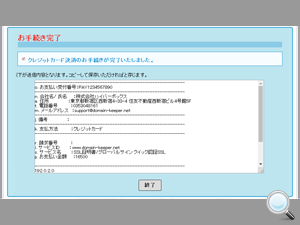
-
8.お支払いフォームの連絡
お支払い受付番号が発行され、お支払いフォームのお手続きが完了いたします。
お客様からのお支払い情報を経理部で確認させていただきました後、お支払いいただいたサービスの対応を開始いたします。
コンビニ決済

-
3.お支払い情報の入力
お客様(ご契約者様、または、お支払い担当者様)の情報(住所、メールアドレス)を記入してください。入力いただく情報は、手続きいただくお支払いに関する連絡先となります。

-
個人情報の取り扱いについてご確認いただき、同意いただける場合は「個人情報の取り扱いに同意する」をチェックして「お支払い情報の確認へ」ボタンをクリックしてください。